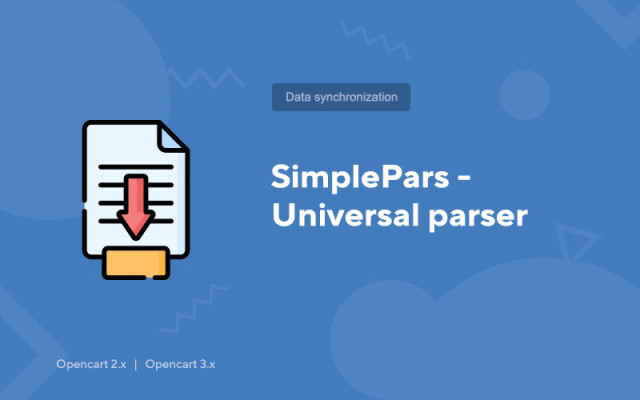SimplePars - Универсален анализатор
Price in reward points: 15
Характеристики на парсера SimplePars
- Получаването на стоки може да бъде запазено не само директно в двигателя, но и в CSV файл (например за обработка);
- Гъвкава конфигурация, можете да работите само върху необходимите връзки;
- В допълнение към простото изтегляне на информация от сайтове на трети страни, моделът се използва като манипулатор на цените. Можете да актуализирате салда, цени и други данни;
- Възможност за задаване на собствена надценка при пълнене на стоки;
- Когато анализирате, можете и дори трябва да попълните SEO шаблон. Това е, за да се гарантира, че вашите нови продукти са незабавно подходящи за промоция!
- Цените, анализирани от модула SimplePars, могат да бъдат обработени от популярния анализатор на AOP;
- Подмяна и търсене на текстова информация. Премахнете ненужните данни за вас, когато качвате съдържание, като авторски права. Поддръжка на регулярни изрази;
- Разборът работи в многозадачна нишка, което означава, че скоростта му е сравнима с овърклокването на Tesla :)
- Поддържа работа с авторизация, бисквитки, потребителски агент и прокси сървъри със собствен контролер;
- Модулът също така записва информация в регистрационните файлове;
- Има автоматично стартиране на анализ на данни от CRON;
- Анализатор на данни в XML, YML;
- Можете да работите не само с данни, които са подходящи за Opencart, но и с други. Анализаторът може да бъде конфигуриран за блогове, портали и други данни;
- И други!
Какви данни могат да бъдат анализирани и заредени в продукти?
- Код на продукта (модел);
- Статия (sku);
- Заглавие (име);
- Цена (цена);
- Количество (количество);
- Производител (производител);
- Описание (описание);
- Категории (категория, категории);
- Изображение (палец, палци);
- Атрибути (атрибут, атрибути);
- Опции (опция, опции);
- Останалите данни са за продукта (повече подробности в екранните снимки).
Инструкции за работа със SimplePars:
https://simplepars.top/index.php?page=notes&tag_id=8
Видео - уроци за работа с SimplePars:
https://simplepars.top/index.php?page=note¬e_id=25
Инсталиране на модула SimplePars
- Отидете в папката, съответстваща на вашата версия на Opencart и качете всичко от нея в корена на CMS;
- Отидете в браузъра по пътя: your_site/inst.php;
- След това отидете в раздела Система - Потребители - Потребителски групи - Администратор, щракнете върху изберете всички в два раздела ^ „Разрешаване на преглед“ и „Разрешаване на редактиране“, след това бутона „Запазване“;
- Отидете на „Модификатори“ или „Мениджър на добавки“ и щракнете върху Актуализиране;
- Сега можете да изтриете файла inst.php в корена.
Има 2 вида инсталация: „Инсталиране на разширения“, ако файлът на модула е архив, завършващ на ocmod.zip или „През FTP (файлов мениджър)“ , когато е обикновен архив с файлове.
Инсталиране на Ocmod
- 1 Изтеглете файла на модула . Платените добавки могат да бъдат изтеглени във вашия акаунт само след плащане.
- 2 В административния панел на вашия сайт отидете на "Разширения" -> "Инсталиране на разширения" или "Модули" -> "Инсталиране на модификатори" и щракнете върху бутона "Качване" ;
- 3 Изберете изтегления файл и щракнете върху "Продължи" , изчакайте надписа - "Успешно инсталиран" ;
- 4 След това отидете на „Мениджър на добавки“ или „Модификатори“ и щракнете върху бутона „Актуализиране“ (син, в горния десен ъгъл). И също така издайте администраторски права за модула (по-долу е написано как да направите това).
Инсталиране през FTP
- 1 Изтеглете файла на модула . Платените добавки могат да бъдат изтеглени във вашия акаунт само след плащане;
- 2 Качвайте файлове през файловия мениджър в корена на сайта . По правило архивът съдържа файлове за различни версии на PHP и OC версия (трябва да изберете правилно вашата опция);
- 3 След това отидете на „Мениджър на добавки“ или „Модификатори“ и щракнете върху бутона „Актуализиране“ (син, в горния десен ъгъл). И също така издайте администраторски права за модула (по-долу е написано как да направите това).
След като инсталирате който и да е модул, отидете в секцията "Система" -> "Потребителски групи" -> "Администратор", премахнете отметките от всички квадратчета и ги поставете обратно, като щракнете върху бутона "Избор на всички" в полетата за преглед и промяна.
Tags: Opencart 2.0, Opencart 2.1, Opencart 2.2, Opencart 2.3, Opencart 3.0, OcStore 2.3, OcStore 3.0